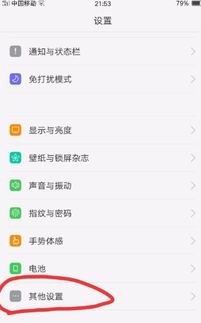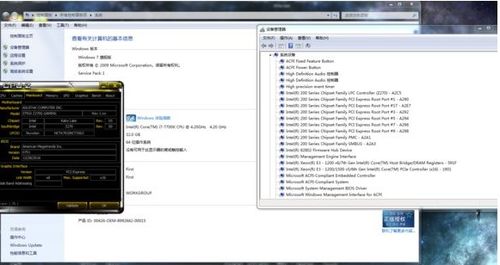mac如何进入系统,详细步骤解析
时间:2024-11-25 来源:网络 人气:
Mac电脑如何进入系统:详细步骤解析
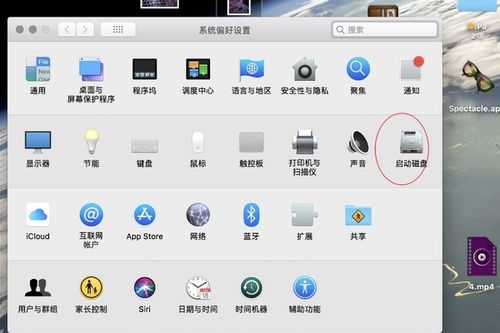
Mac电脑以其优雅的设计和流畅的操作体验受到许多用户的喜爱。有时候我们可能会遇到无法进入系统的情况。本文将详细解析Mac电脑如何进入系统,帮助您解决相关问题。
一、Mac电脑无法开机怎么办?
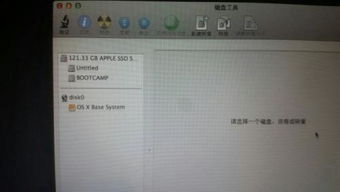
当您的Mac电脑无法开机时,可以尝试以下步骤进行诊断和修复:
检查电源线和插座:确保电源线和插座连接正常,没有松动或损坏。
检查电池电量:对于MacBook,检查电池是否充满电。如果电量不足,请连接电源适配器。
尝试强制重启:长按电源按钮10秒以上,然后释放,尝试强制重启电脑。
重置SMC(系统管理控制器):对于MacBook,关闭电脑,拔掉电源适配器,同时按下Shift-Control-Option键,然后按下电源按钮,保持10秒后松开所有按键,重新连接电源适配器并开机。
重置NVRAM(非易失性随机访问存储器):关闭电脑,同时按下Option-Command-P-R键,保持约20秒,直到电脑重新启动。
二、如何进入Mac系统安装界面?
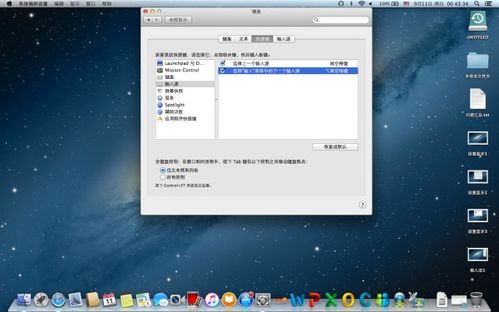
如果您需要重新安装Mac系统或修复系统问题,可以按照以下步骤进入系统安装界面:
准备安装盘:将Mac OS安装盘插入电脑。
开机时按住Option键:在电脑开机时,立即按下Option键(或Alt键,取决于您的键盘布局),直到出现启动选择界面。
选择安装盘:在启动选择界面中,使用方向键选择Mac OS安装盘,然后按Enter键或点击安装盘。
开始安装:按照屏幕上的提示进行操作,开始安装Mac系统。
三、Mac系统安装过程中需要注意什么?
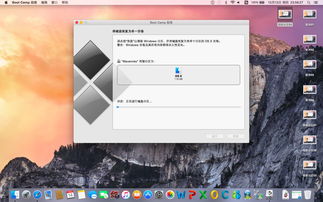
在安装Mac系统过程中,以下注意事项可以帮助您顺利完成安装:
保持电力充足:在安装过程中,确保电脑的电量充足,避免因电量不足导致安装中断。
遵循提示操作:按照屏幕上的提示进行操作,不要随意更改设置。
备份重要数据:在安装系统之前,建议备份重要数据,以防数据丢失。
四、如何进入Mac的安全模式?
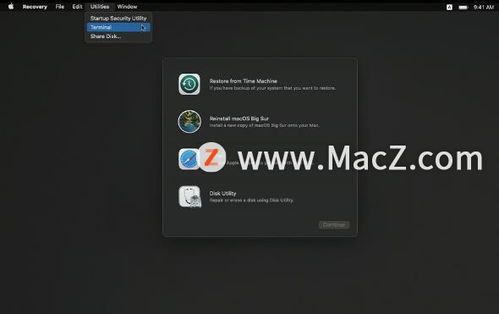
当Mac系统出现问题时,可以尝试进入安全模式进行诊断和修复:
重新启动Mac:关闭电脑,然后按下电源按钮重新启动。
按住Shift键:在听到启动声后,立即按住Shift键,直到出现登录屏幕或桌面。
安全模式启动:在安全模式下,Mac系统会执行目录检查,只加载必需的内核扩展,有助于解决启动问题。
相关推荐
教程资讯
教程资讯排行